按右鍵!下載、顯示 Google+ 原尺寸的超大圖檔
在 Google+ 裡面,如果是上傳到 Google+(Picasa)網站上的圖檔,都會先被縮圖之後,才顯示在討論串裡。
雖然按一下縮圖可以放大顯示,不過如果你的螢幕不夠大,則無法顯示該圖檔的完整尺寸。就算按右鍵、複製圖檔網址或另存新檔,抓到的也還會是縮圖過後的各種尺寸,而不是原始的更大尺寸的圖檔(如果有的話)。
剛剛看到 +風之水 網友推薦了一個相當實用的 Google Chrome 擴充套件,名稱就叫「獲取Picasa原圖」,主要功能是用來顯示上傳到 Google+(Picasa 相簿)中的原始圖檔,只要在討論串中看到縮圖,按一下滑鼠右鍵再點「Open Orignal Picture in a New Window」,就可以顯示或下載原始尺寸的圖檔囉,相當簡單好用。
▇ 軟體小檔案 ▇ (錯誤、版本更新回報)
軟體名稱:獲取Picasa原圖 軟體版本:1.1 軟體語言:英文 軟體性質:免費軟體 檔案大小:108KB 系統支援:此為 Google Chrome 瀏覽器擴充套件(下載 Google Chrome) 官方網站:http://b.otl.im/posts/picasa-full-size-url.html 軟體下載:請用 Google Chrome 瀏覽器「按這裡」下載安裝(備用下載點)
注意!此外掛只適用於上傳到 Google+(Picasa 相簿)的圖檔,包括 G+ 大頭貼那些也都可以。如果是連結到其他網站或相簿的圖檔, 則無需以此開啟。
我的 Google+ 帳號:按這裡 (加入我吧)
使用方法:
第1步 使用方法很簡單,當我們看到上傳到 Google+(Picasa 相簿)的圖檔時,如果想看原尺寸的大圖,請在圖檔上按一下滑鼠右鍵,再點「Open Orignal Picture in a New Window」。
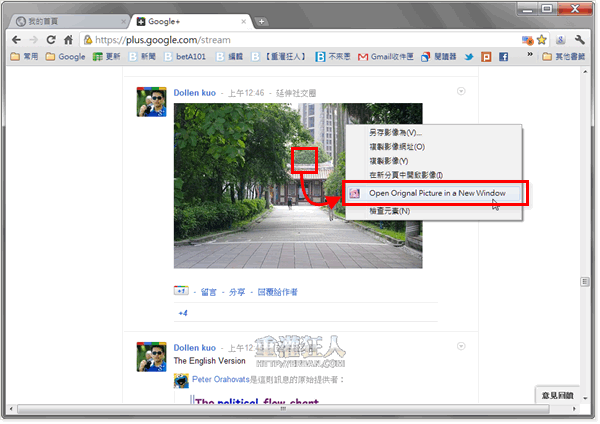
第2步 接著便會在另外一個新分頁中開啟原始尺寸的圖檔了。
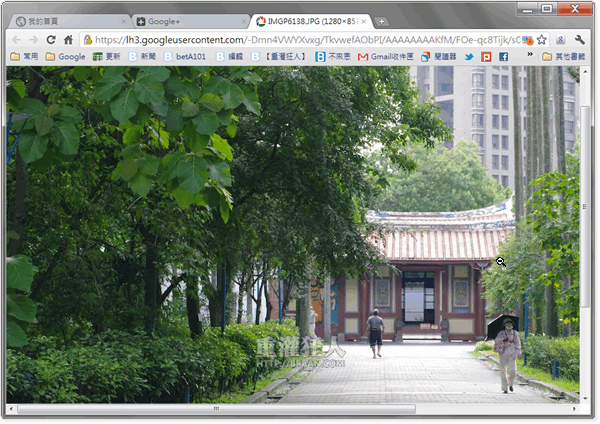
所有人都只注意照片的解析度大小,
卻忽略了品質的問題,
所有上傳到 Picasa 的照片,
用網路上所有的教學下載原圖,
跟原本上傳的照片檔案量比較就知道了,
被縮減了,不清楚這部分對照片品質影響,
若要求很高的話,還是自己保存照片檔比較好。
(不清楚付費帳號會不會有不縮減的照片檔)